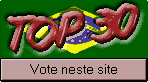TUTORIAL: INSTALANDO PLACA DE REDE SEM FIO (WIFI) USB NO SEU MICRO
Antonio Vilhena - 07/06/2009
No artigo anterior (TUTORIAL:
INSTALANDO UM ROTEADOR WIRELESS) vimos como instalar um roteador wireless na sua conexão internet,
o que seria o primeiro passo para você ter sua rede sem fio... agora vamos dar
continuidade ao assunto fazendo a instalação de placas de rede wifi no seu
micro.
Bom, tendo então já montado o ponto de acesso à
sua rede sem fio, passamos então à etapa de instalar nos micros a placa de rede
para acessar esta rede sem fio.
No artigo
Tutorial: Instalando placa de rede
sem fio (WIFI) PCI no seu micro, explicamos como você deve fazer para instalar
uma placa de rede, padrão PCI, no seu micro de mesa. Agora, neste artigo aqui,
vamos mostrar como se instala uma placa de rede padrão USB, que pode ser usado
tanto em micros de mesa como em notebooks.
Atualmente os notebooks já são vendidos com
placas de acesso à rede wifi como padrão, porém, este tutorial pode ser usado
tanto em notebooks que ainda não tenham esta facilidade como em micros de mesa.
O modelo escolhido foi uma interface DLINK DWL-G122.
[Tens de ter uma conta e sessão iniciada para poderes visualizar esta imagem]
Você poderá "plugar" a interface tanto diretamente numa porta USB ou então
utilizando o suporte que acompanha o produto (suporte este bem prático para ser
utilizado em micros de mesa ou em notebooks que tenham a localização da porta
usb meio "apertada" ou já com outros dispositivos).
A instalação é relativamente simples... Basta
executar o programa de instalação que acompanha o produto (ou baixar uma versão
nova da internet).
Inicie a instalação com a interface "SEM
ESTAR CONECTADA" no micro.
Primeiramente ele apresenta o produto e o local
onde será instalado:
[Tens de ter uma conta e sessão iniciada para poderes visualizar esta imagem]
Logo após estes passos iniciais, você deve
conectar o adaptador no seu micro (tanto faz se utilizar ou não a base/suporte).
[Tens de ter uma conta e sessão iniciada para poderes visualizar esta imagem]
A maioria dos produtos de wifi, possuem um
configurador próprio para gerenciamento de rede, porém é ALTAMENTE RECOMENDADO
que você utilize o gerenciador de rede sem fio do próprio Windows... isto será
muito útil se for depois utilizar outro adaptador bem como facilitará sua
interação com outros sem depender de dúvidas específicas de um determinado
produto, sem riscos de uma correção no Windows afetar seu funcionamento, etc...
portanto, no quadro abaixo marque a opção de SIM!
[Tens de ter uma conta e sessão iniciada para poderes visualizar esta imagem]
Caso saiba o nome da rede, pode colocar agora o
nome dela, porém com o gerenciador de rede do Windows isto será transparente
mais tarde....
[Tens de ter uma conta e sessão iniciada para poderes visualizar esta imagem]
Após a instalação dos drivers e suporte, o
Windows encontrará o hardware e o colocará disponivel, iniciando imediatamente o
gerenciamento da rede sem fio com seu aplicativo nativo...
[Tens de ter uma conta e sessão iniciada para poderes visualizar esta imagem]
Dando um duplo clique no icone de rede sem fio
na barra de tarefas irá trazer para o ambiente de trabalho o gerenciador de
redes sem fio do Windows (após a instalação irá aparecer os 2 lá na barra de
tarefas).
[Tens de ter uma conta e sessão iniciada para poderes visualizar esta imagem]
Caso utilize o gerenciador que veio com a DLINK
irá aparecer a tela a seguir...
[Tens de ter uma conta e sessão iniciada para poderes visualizar esta imagem]
Para acessar a rede sem fio em questão, será
necessário colocar a senha que foi definida lá no roteador... Depois desta 1a
vez, não será mais necessária a introdução da senha.
[Tens de ter uma conta e sessão iniciada para poderes visualizar esta imagem]
Pronto! Após a introdução da senha você já
estará conectado na sua rede wifi, e não será mais necessária a introdução de senha
novamente (ela fica guardada no seu gerenciador).
Já pode acessar a rede tranquilamente! Rápido e Fácil!
Bom divertimento!
Caso você queira contratar alguém ou alguma
empresa para executar algum serviço, dê um pulo na área de
Prestadores de Serviço aqui do BoaDica.
Não deixe de conferir outros artigos
aqui
na área de DICAS do BoaDica.
Procurando onde comprar seu equipamento? Veja na
Pesquisa de Preços BoaDica